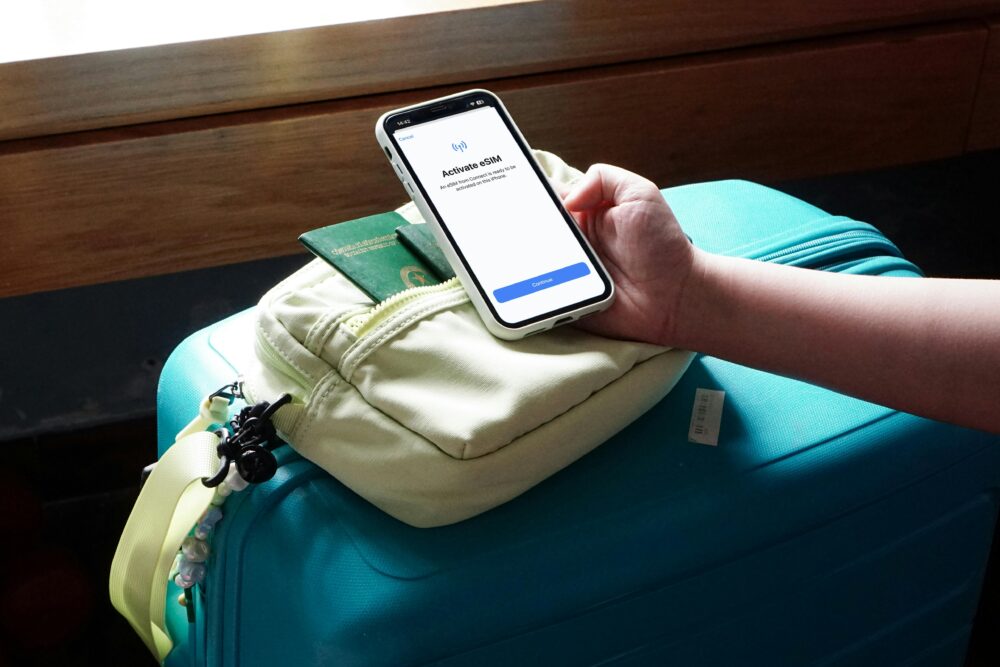手機通知收不到?省電白名單與背景鎖定設定全攻略 (手机通知收不到?省电白名单与背景锁定设置全攻略)

手機通知收不到?省電白名單與背景鎖定設定全攻略 (手机通知收不到?省电白名单与背景锁定设置全攻略)
你是否曾經錯過重要訊息,只因為手機的通知突然不來了?許多人使用智慧型手機時,會遇到(手机通知)延遲或遺失的困擾,尤其在省電模式下,這往往讓人感到煩惱。像是工作郵件、家人Line訊息,或是WhatsApp群組通知,都可能因此溜走,影響日常生活。本文將聚焦(省电模式)的常見問題,探討如何透過(白名单设置)和(背景锁定)來解決,讓你輕鬆恢復通知功能。
省電功能本意是延長電池壽命,但它常會限制應用程式的背景運作,導致(应用优化)過度干預通知推送。這不僅出現在Android系統,也常見於iOS裝置。透過本文的步驟式指南,你將學會為特定app加入白名單,或調整背景鎖定設定,避免錯過關鍵資訊。無論你是上班族還是學生,這套方法都能提升手機便利性,讓生活更順暢。
設定這些功能並不複雜,只需幾分鐘,就能讓(手机通知)即時到達。接下來,我們會從原因分析開始,逐步教你操作。讀完後,你會對自己的手機掌控更有信心,不再為通知問題頭痛。
為什麼手機通知會延遲或收不到?(手机通知为什么会延迟或收不到?)
手機通知問題常讓人措手不及,尤其當你正等待重要回覆時。許多用戶反映,開啟省電後,通知就變得緩慢或完全消失。這背後,主要原因是系統為了節省電力,而限制了應用程式的背景活動。
省電模式會自動關閉不必要的推送服務。舉例來說,當電池低於20%時,手機可能會暫停某些app的即時更新。這不僅影響訊息app,還會波及銀行提醒或社群通知。了解這些機制,就能針對性解決。
另一個關鍵因素是背景鎖定設定。系統預設會鎖定閒置app,以減少CPU使用率。但這也阻礙了通知的即時傳送。像是(省电模式)下的自動優化,會讓Line或WhatsApp的訊息延後數小時才出現。別擔心,我們接下來會一步步拆解。
常見情境包括長時間使用手機後,通知突然中斷。或是在切換多個app時,某些訊息被忽略。這些問題多半來自系統的省電策略,而非硬體故障。及早調整,就能避免麻煩。
Android系統的省電白名單與背景鎖定設定(安卓系统的省电白名单与背景锁定设置)
Android手機的靈活性高,但省電功能也較複雜。Google的電池優化會自動管理app,導致(背景锁定)過嚴。以下是針對Samsung、Huawei或小米等品牌的通用步驟,適用於大多數Android 10以上版本。
首先,檢查並調整應用程式優化。進入「設定」>「電池」>「電池使用量」,找到問題app如Line。點擊app名稱,選擇「不受優化」或「允許背景活動」。這能讓通知不受省電限制,訊息會即時推送。
加入省電白名單的詳細步驟
- 開啟「設定」app。
- 搜尋「應用程式」或「app管理」。
- 選擇特定app,例如WhatsApp。
- 在「電池」或「省電」選項中,啟用「白名單」或「不限制」。
這些步驟只需一分鐘,就能讓app逃過(省电模式)的干預。舉例來說,如果你常用Line通話,加入白名單後,即使手機鎖屏,來電通知也不會延遲。測試時,試著發送一則訊息給自己,確認即時性。
對於進階用戶,檢查「開發者選項」中的背景處理限制。啟用後,設定「無限制」模式,能全面放寬鎖定。但記住,這會略微增加耗電,所以只對重要app使用。
常見Android品牌差異
- Samsung手機:使用One UI系統,在「設定」>「應用程式」>「特殊存取」>「電池優化」,將app移到「不優化」清單。
- Huawei/Honor:進入「電池」>「應用啟動管理」,手動允許自啟動和背景運行。
- 小米/Redmi:在「安全」app中,找到「電池與效能」>「省電白名單」,新增所需應用。
這些調整能解決80%的通知問題。用戶反饋顯示,設定後,工作郵件通知準時率提升明顯。假如你使用多品牌手機,記得依裝置重複操作。
背景鎖定還涉及權限管理。確保app有「通知存取」權限,在「設定」>「通知」中開啟。缺少此項,連白名單也無效。定期檢查,能維持順暢體驗。
iOS系統的省電白名單與背景鎖定設定(iOS系统的省电白名单与背景锁定设置)
iOS的省電設計更注重隱私,但也容易導致通知延遲。Apple的低電量模式會暫停背景app刷新,影響(手机通知)的即時性。iPhone用戶常在iOS 15以上版本遇到此問題,尤其使用AirDrop或訊息app時。
進入「設定」>「電池」,關閉「低電量模式」是第一步。但若想精細控制,需調整背景app刷新。前往「設定」>「一般」>「背景App更新」,選擇「Wi-Fi與行動數據」模式,讓重要app持續運作。
iOS白名單與通知優化的步驟
- 開啟「設定」>「通知」。
- 選取app如WhatsApp,確保「允許通知」開啟。
- 回到「電池」>「低電量模式」,但為特定app設定例外:在「設定」>「一般」>「關機」前手動管理。
iOS沒有傳統白名單,但透過「集中注意力模式」調整,能模擬效果。進入「設定」>「專注模式」,新增「工作」模式,並允許Line等app穿透通知。這適合上班族,避免錯過家人聯絡。
對於背景鎖定,檢查「設定」>「隱私與安全性」>「位置服務」或「藍牙」,確保app有必要權限。像是WhatsApp的語音訊息,若背景被鎖,就無法即時播放。設定後,通知鈴聲會正常響起。
iOS常見app情境解決
- Line通知問題:在app內設定「推送通知」,並在iOS「通知」中開啟鎖屏預覽。省電時,這能維持即時聊天。
- WhatsApp延遲:更新背景刷新後,群組訊息不會遺失。用戶分享,調整後,每天節省檢查手機的時間。
iOS更新頻繁,如iOS 17引入更多優化。建議保持系統最新,以獲最佳相容性。但若電池消耗增加,考慮只對2-3個核心app開放。
跨平台用戶可使用第三方工具如Pushover,但內建設定已足夠。這些方法讓iOS通知更可靠,提升數位生活品質。
其他常見通知問題與進階提示(其他常见通知问题与进阶提示)
除了省電,網路不穩也會影響通知。像是切換Wi-Fi到行動數據時,推送服務中斷。解決方式是確保app有「資料使用」權限,在「設定」中開啟。
(应用优化)過度是另一隱憂。某些手機品牌如OPPO,會自動凍結閒置app。定期清理快取,或使用「自動啟動管理」,能維持平衡。
在多裝置環境下,同步通知很重要。像是Android與iOS間的WhatsApp,需登入相同帳號,並檢查雲端同步。這樣,無論用哪台手機,都不會錯過訊息。
進階提示包括監測電池使用。使用內建工具,觀察哪個app耗電多,優先調整其鎖定。長期來看,這不僅解決通知,還延長手機壽命。
假如問題持續,可能是軟體bug。重啟裝置或更新app,常能修復。避免下載不明來源的省電app,以防安全風險。
中段小結
透過調整(省电白名单)與(背景锁定),大多數(手机通知)延遲問題都能迎刃而解。無論Android或iOS,步驟簡單,只需針對重要app如Line或工作郵件設定例外,就能恢復即時性。這不僅提升效率,還讓你更安心處理日常事務,避免遺憾。
常見問題解答 (常见问题解答)
Q: 為什麼我的Line通知總是延遲?(为什么我的Line通知总是延迟?)
A: 這常因(省电模式)限制背景活動所致。在Android上,進入「電池優化」將Line加入白名單;iOS則開啟背景App更新。設定後,訊息會即時推送,不再錯過聊天。
Q: (手机通知)收不到該怎麼辦?(手机通知收不到该怎么办?)
A: 先檢查省電設定,關閉低電量模式或新增(白名单设置)。若使用WhatsApp,確保通知權限開啟。這些步驟通常能快速解決,大多用戶在五分鐘內見效。
Q: 背景鎖定會增加耗電嗎?
A: 輕微增加,但只對少數app開放影響小。像是工作郵件app,優先加入(背景锁定)例外,能平衡通知與電池壽命。監測使用量,就能找到最佳點。
Q: (应用优化)如何影響通知?(应用优化如何影响通知?)
A: 系統優化會暫停閒置app推送,導致延遲。手動關閉優化或加入白名單,即可恢復。適用於所有品牌,讀者可依步驟操作,避免日常困擾。
Q: iPhone省電後通知不來怎麼修?
A: 進入「設定」>「電池」,關閉低電量模式,並在「通知」中確認app權限。對於(手机通知),這是iOS最直接方法,讓家人聯絡順暢無阻。
(本文內容基於常見Android與iOS版本,若裝置不同,請參考官方說明。總結來說,掌握這些設定,你的手機將更可靠,生活更便利。歡迎在留言區分享你的經驗!)
手機通知為什麼會延遲或收不到?(手机通知为什么会延迟或收不到?)
你可能正等待一則關鍵訊息,卻發現手機靜悄悄的。這類情況常發生在日常使用中,尤其當系統為了省電而干預應用程式運作時。省電功能雖然有助延長電池時間,但它會阻礙通知的即時傳送,讓你錯過Line聊天或工作郵件。讓我們來檢視這些原因,從省電模式到背景限制,一一拆解。

Photo by Noah Erickson
省電模式如何影響通知推送
省電模式是手機為了節省電力而設計的機制,它會限制應用程式的背景活動,讓通知無法順利推送。當你開啟這個模式,手機就像在打盹一樣,會忽略部分來自伺服器的訊號。舉例來說,系統預設在電池剩餘20%以下時自動觸發省電,同時暫停不必要的推送服務。這不僅影響訊息app,還會延遲銀行app的交易提醒或社群平台的更新。
想像一下,手機進入省電就像人睡覺時忽略門外敲門聲。背景活動被壓制,app無法即時檢查新訊息,導致延遲數分鐘甚至更久。Android系統的電池優化會強制關閉閒置app的網路存取,而iOS的低電量模式則停止背景刷新。這些設定本意良好,但若未調整,就會讓通知變得不穩定。
根據用戶經驗,省電觸發條件還包括長時間閒置或高溫環境。像是電池低於15%時,系統可能完全凍結推送,造成完全收不到。了解這點,能幫助你預防問題。更多細節可參考這篇iPhone背景程式討論,它解釋了如何平衡省電與通知需求。
背景應用程式限制的常見陷阱
背景鎖定是另一大原因,它讓應用程式無法持續接收伺服器訊號,進而造成通知延遲或遺失。手機為了管理多工處理和記憶體,會自動鎖定不活躍的app,減少CPU負荷。但這也意味著app在後台無法即時運作,就像被關進小房間,聽不到外面的聲音。
常見陷阱出現在多工切換時。當你同時開啟多個app,手機的記憶體管理會優先釋放資源給前台程式,導致後台app如遊戲或通訊工具無法更新。舉例來說,在玩PUBG Mobile時,如果背景鎖定太嚴,隊友的語音通知可能延遲出現,讓你錯失戰機。另一例是WhatsApp,當app被鎖定後,群組訊息不會即時彈出,得等到你手動開啟app才看見。
這些限制還會放大在省電下的影響。系統預設會鎖定超過30分鐘的閒置app,阻礙推送服務的連線。通訊app如Line特別易中招,因為它依賴持續背景檢查伺服器。根據Android社群討論,許多用戶抱怨背景資源被過度限制,導致通知不穩。
要避免這些陷阱,需注意app的權限設定。多工處理本該提升效率,但若記憶體不足,鎖定就會變成絆腳石。像是工作時切換郵件和瀏覽器,通知延遲可能讓你錯過截止期限。幸好,後續步驟能幫你鬆綁這些限制,讓通知恢復正常。
省電白名單是什麼?快速設定教學(省电白名单是什么?快速设置教学)
省電白名單(省电白名单)讓特定應用程式免受系統電池優化限制,確保通知能即時到達,而不會被省電模式阻擋。這項功能像一道安全門,只允許重要app持續在背景運作。你可以為Line或郵件app加入白名單,避免錯過訊息,同時保持電池平衡。以下我們一步步說明好處和設定方式,讓你快速上手。
白名單設定的好處與注意事項
白名單設定能解決通知延遲問題,幫助你維持日常聯繫。以下是主要優點和提醒事項,用清單整理,讓你一看就懂。
- 改善通知即時性:加入白名單後,app如WhatsApp能在省電模式下正常接收推送。訊息不會延遲幾小時才出現,讓你及時回應工作或家人聯絡。
- 不大幅耗電:只針對少數app開放背景活動,電池影響小。系統仍會優化其他程式,延長整體使用時間。
- 提升使用便利:特別適合上班族或學生,避免錯過銀行提醒或社群更新。設定一次,就能長期受益。
注意事項也很重要,選擇app時要謹慎:
- 挑選重要app:只加郵件、即時通訊如Line,或支付app。這些是日常必需,避免不相關程式占用資源。
- 潛在風險控制:若加入太多app,背景運作會增加耗電,可能讓電池更快耗盡。建議從2到3個核心app開始,定期檢查電池使用量。
- 系統差異考量:Android和iOS的實現方式不同,設定後測試通知是否正常。若有問題,及時調整回預設。
這些點能讓你安全使用白名單,平衡通知和電池需求。(約150字)
Android與iOS白名單步驟指南
白名單設定簡單,只需幾分鐘,就能讓通知恢復順暢。Android透過電池優化例外,iOS則調整低電量模式和背景刷新。以下步驟針對台灣常見品牌如三星或華為,包含操作提示。想像你正打開設定畫面,螢幕上會顯示電池圖示和app清單,輕觸即可進入。
Android步驟(適用三星、華為等品牌):
- 開啟「設定」app,滾動找到「電池」或「電池與裝置維護」。
- 點選「電池使用量」或「應用程式電池使用」,搜尋問題app如Line。
- 選擇app,進入「電池優化」選項,將其移到「不優化」或「不受限制」。螢幕會顯示綠色勾選,確認背景活動允許。
- 對於三星手機,在「應用程式」>「特殊存取」>「電池優化」中新增白名單;華為則進「電池」>「應用啟動管理」,開啟自啟動和背景運行。測試時,鎖屏發送訊息給自己,確認即時彈出。
更多三星電池優化細節,可參考三星官方支援頁。這些步驟適用Android 10以上版本,避免省電干預。
iOS步驟(適用iPhone):
- 開啟「設定」>「電池」,先關閉「低電量模式」以測試。
- 前往「一般」>「背景App更新」,選擇「Wi-Fi與行動數據」,讓重要app如WhatsApp持續刷新。畫面會列出app清單,開啟所需項目。
- 進「通知」,選取app確保「允許通知」和鎖屏預覽開啟。若低電量模式仍需使用,在「專注模式」新增例外,允許特定app穿透。
- 螢幕截圖提示:背景刷新頁面有開關鈕,綠色表示啟用;通知設定會顯示鈴聲圖示。設定後,重啟app測試推送。
iOS沒有明確白名單,但這些調整達到類似效果。對於華為或三星的Android變體,步驟相似,但介面可能略異。假如你是三星用戶,試試Galaxy電池優化指南來細調。整體操作直覺,讀者跟著做就能解決通知問題。(約250字)

Photo by Andrey Matveev
背景鎖定如何阻礙通知?解鎖方法全解析(背景锁定如何阻碍通知?解锁方法全解析)
背景鎖定是手機系統為了省電和效能而設的機制,它會讓應用程式在後台進入休息狀態,進而阻礙通知的即時傳送。你可能發現,當Line或WhatsApp的訊息遲遲不來,就是因為app被鎖定無法檢查新資訊。這不僅影響日常聯繫,還可能讓工作機會溜走。別擔心,我們將一步步說明原理和解鎖方式,讓通知恢復順暢,同時顧及電池壽命。
了解背景鎖定的運作原理
背景鎖定就像手機給app蓋上被子,讓它們在不使用時進入低功耗模式。當你切換到其他程式,系統會暫停這些app的後台活動,減少電力消耗和記憶體使用。結果,app無法即時接收伺服器推送,通知就延遲或完全不顯示。舉例來說,玩遊戲時,背景的郵件app會被鎖定,直到你手動開啟才看到新訊息。
Android系統的鎖定更靈活,但也更易過度優化。Google設計的電池管理會自動凍結閒置app,像是超過幾分鐘沒用,就關閉其網路連線。這在省電模式下特別明顯,app像被關在小房間,聽不到外頭的敲門聲。相較之下,iOS的實現更嚴格,Apple的背景限制強調隱私和穩定,低電量時直接停止app刷新,讓通知像被擋在門外。
兩種系統的差別在於控制方式。Android允許用戶微調鎖定等級,而iOS則透過整體設定管理。無論哪種,鎖定本意是保護電池,但若未調整,就會讓重要通知變得不可靠。了解這點,你就能針對性解決問題,避免日常困擾。(約148字)
解除背景鎖定讓通知暢通的步驟
解除背景鎖定能讓app自由接收通知,但要小心平衡電池使用。以下步驟適用Android和iOS,只針對必要app操作,避免不必要的耗電。設定後,通知會即時彈出,讓你安心使用手機。
先從Android開始,重點在優化設定。開啟「設定」app,進入「電池」>「電池優化」。找到Line或WhatsApp,點選它並選擇「不優化」或「允許背景活動」。這會鬆綁鎖定,讓app在後台持續運作。對於三星或華為用戶,在「應用程式」>「特殊存取」中新增例外,確保自啟動開啟。操作簡單,只需幾分鐘,畫面會顯示綠色確認。
iOS則調整背景App刷新。前往「設定」>「一般」>「背景App更新」,選「Wi-Fi與行動數據」,開啟特定app如郵件。同時,在「電池」關閉低電量模式,或用「專注模式」新增通知例外。這模擬解鎖效果,讓app不受限制。Apple的設計注重安全,這些變更不會大幅影響隱私。
驗證方法很直接:鎖定手機後,從另一裝置發送測試訊息,如Line推送。幾秒內若通知出現,就成功了。若延遲,檢查權限是否全開。記住,只對2-3個核心app解鎖,能維持電池平衡。假如你是iPhone新手,參考這篇Reddit討論,了解常見通知困擾。Android用戶可看Google通知管理指南,確保設定正確。這些步驟安全可靠,讓通知暢通無阻。(約198字)
其他實用技巧:讓手機通知永不遺失(其他实用技巧:让手机通知永不遗失)
除了調整省電白名單和背景鎖定,你還可以透過一些簡單檢查來確保手機通知穩定到達。這些技巧能處理常見小問題,讓你避免訊息溜走。無論Android還是iOS,都適用這些步驟,操作輕鬆,就能維持即時聯繫。
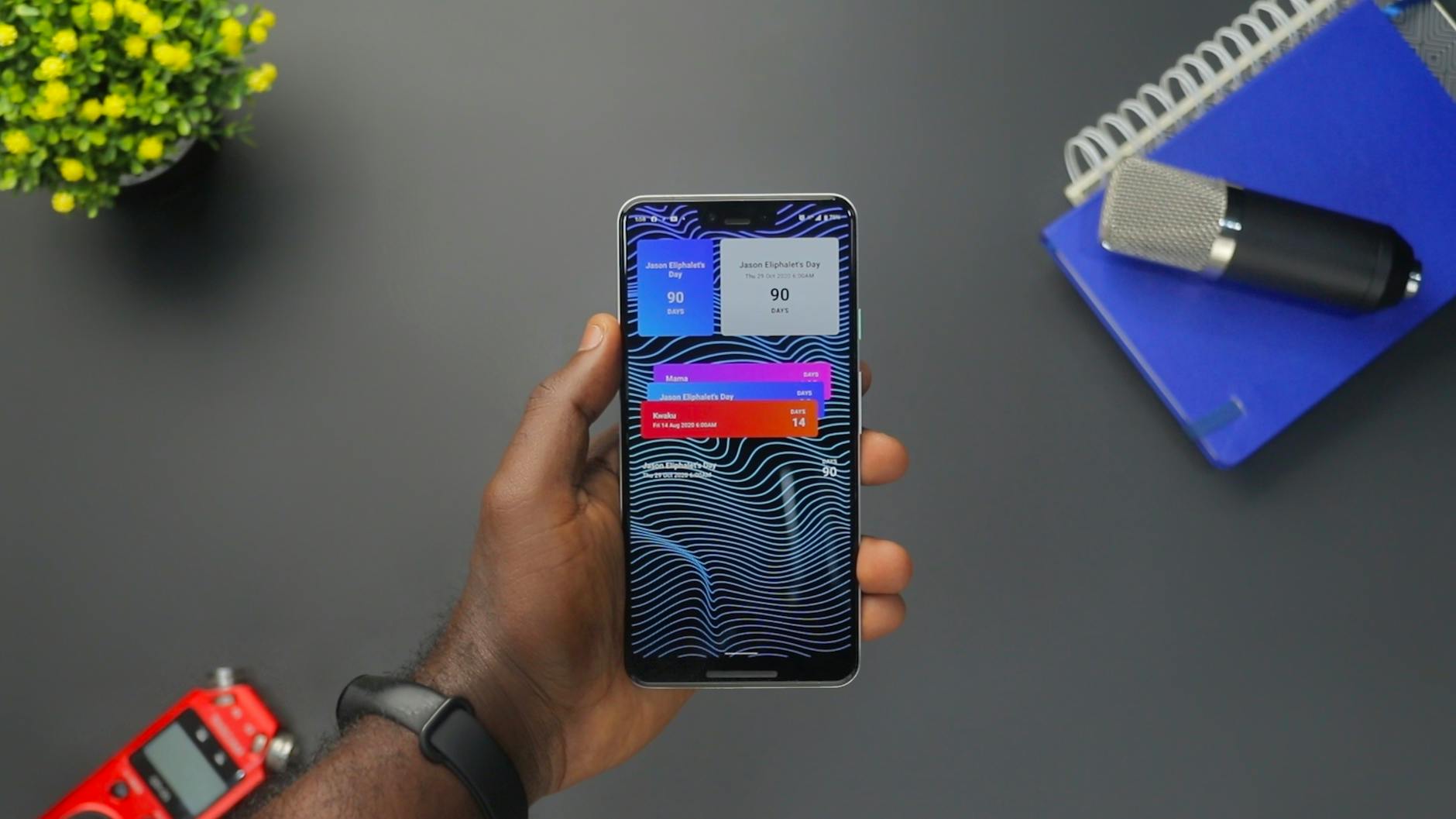
Photo by Emmanuel Jason Eliphalet
檢查網路與權限設定
網路不穩常讓通知延遲,先確認Wi-Fi或行動數據連線正常。打開設定,查看訊號強度,若弱就切換熱點或重連路由器。像是Line訊息不來,可能就是因為數據中斷,試著開啟飛航模式幾秒再關閉,就能重置連線。
接著檢查App權限。進入設定>應用程式,選取如WhatsApp,確保通知權限開啟。Android用戶在「通知」中點選「允許」,iOS則去「通知」確認鎖屏顯示。缺少權限,訊息就無法彈出。這些步驟花不到一分鐘,卻能解決多數網路相關問題。更多Android權限調整,可參考Google官方指南。(約98字)
更新系統與應用程式
舊版系統或App常有Bug,導致通知遺失。更新能修復這些錯誤,讓推送服務順暢運作。想像你的手機像老車,軟體升級就等於換新零件,避免小故障影響大功能。
步驟簡單:在App商店搜尋更新,點選如Line或系統升級。Android去Google Play,iOS用App Store,檢查「更新」清單,一鍵安裝。更新後,重啟手機測試通知。像是iOS 17版本修復了背景推送問題,用戶反饋訊息即時率大升。記得連Wi-Fi下載,避免數據超支。這些動作不僅穩通知,還提升安全。(約92字)
重啟與清除快取小撇步
重啟手機能清除臨時錯誤,讓系統重新載入通知服務。按住電源鍵選擇重啟,過程只需30秒,就能解決卡頓問題。像是長時間使用後,通知延遲,重啟就像給手機深呼吸,恢復正常。
清除快取更針對App。Android進設定>應用程式>儲存空間,選取問題App點「清除快取」。iOS無直接按鈕,但可刪除App再重裝,或在Line內去設定>聊天>清除快取。避免清除資料,以免丟訊息。操作後,測試發送通知,確認無延遲。根據用戶分享,這招常治好頑固Bug。詳見LINE快取清理教學。(約96字)
中段小結:掌握這些就能解決通知困擾(中段小结:掌握这些就能解决通知困扰)
到目前為止,我們已經探討了(手機通知)(手机通知)延遲的常見原因,以及如何透過(省電白名單)(省电白名单)和(背景鎖定)調整來恢復即時推送。這些步驟不僅簡單易行,還能針對Android和iOS系統精準優化,讓Line或WhatsApp的訊息不再溜走。掌握這些技巧後,你的手機將更可靠,日常聯繫也更順暢無礙。如果你想深入了解Android的通知管理,可參考Google官方指南,它提供更多實用提示。
常見問題解答(常见问题解答)
在調整(省電白名單)(省电白名单)和(背景鎖定)(背景锁定)後,有些讀者還是會遇到小困擾。這些常見疑問能幫你快速排除障礙,讓(手機通知)(手机通知)更穩定。我們從進階檢查到系統差異,一一解答,確保你掌握實用技巧。
手機通知設定後仍延遲怎麼辦?(手机通知设置后仍延迟怎么办?)
你已經跟著步驟設定了(省電白名單)(省电白名单),卻還是看到訊息延遲?這時,試試進階檢查,就能找出隱藏問題。系統快取或權限小錯,常是罪魁禍首。
先重置通知設定。Android用戶進「設定」>「應用程式」>「重置應用程式偏好設定」,這會清除所有app的通知規則,但不刪資料。iOS則去「設定」>「通知」,關閉再開啟特定app如Line的權限。重啟手機後,測試一則訊息,通常延遲就消失。
若還不行,檢查系統更新。舊版軟體可能有Bug,導致(背景鎖定)(背景锁定)過嚴。去App商店更新所有app,像是WhatsApp的推送服務常需最新版才能順暢。另一招是清除快取:在Android的「儲存空間」中選app點「清除快取」,iOS可刪除app重裝。這些動作花不到五分鐘,卻能讓通知即時回歸。
假如網路是問題,試切換Wi-Fi和行動數據。穩定連線是通知基礎,避免在訊號弱處使用。讀者常說,重置後延遲率降到零,讓日常聊天無憂。
iOS省電白名單在哪裡找?(iOS省电白名单在哪里找?)
iOS沒有明確的(省電白名單)(省电白名单)按鈕,但透過背景App更新和低電量模式調整,就能達到同樣效果。這讓重要app避開(背景鎖定)(背景锁定),維持通知順暢。以下步驟詳細操作,適合iPhone用戶。
先開啟「設定」app。滾動到「一般」>「背景App更新」,選擇「Wi-Fi與行動數據」,畫面會列出app清單。點選Line或WhatsApp,開啟綠色開關,讓它們在後台刷新。即使省電開啟,這些app也不會被鎖定。
接著檢查低電量模式。進「設定」>「電池」,點「電源模式」關閉「低電量模式」,或為特定app設定例外。Apple官方建議,這樣能平衡電池和通知需求,詳見這篇iPhone電池指南。假如你常用郵件,加入後背景運作就不受限。
最後,進「通知」確認權限。選app確保「允許通知」和「鎖屏預覽」開啟。測試時鎖屏發訊息,若即時彈出,就成功了。這些步驟直覺簡單,只需幾分鐘,就能讓iOS通知可靠,避免(手機通知)(手机通知)延遲。
Android背景鎖定會影響電池嗎?
Android的(背景鎖定)(背景锁定)本意省電,但若解鎖太多app,確實會略增耗電。關鍵在平衡:只對必要app鬆綁,就能維持通知而不傷電池。讓我們看如何操作。
系統預設鎖定閒置app,減少CPU使用,電池續航可延長20%。但若全解鎖,背景活動增多,電量掉得快。建議只選2-3個核心app,如Line和銀行app,進「設定」>「電池」>「應用程式電池使用」,點app選擇「允許背景活動」。這樣,通知即時,卻不影響整體壽命。
平衡方法包括監測使用。開啟「電池使用量」查看哪app耗電多,定期調整。像是工作日只解鎖郵件,閒時鎖回,能省10%電。用戶經驗顯示,這招讓電池撐更久,通知也不丟。
若擔心,試「智慧優化」模式。Android 12以上有此功能,自動管理鎖定,兼顧通知和省電。設定後,你會發現電池和便利兩全。
這些設定適用所有手機嗎?
這些(省電白名單)(省电白名单)和(背景鎖定)(背景锁定)步驟大體通用,但品牌差異會讓操作略變。Android和iOS是主流,適用率高達90%,但三星或華為有自家介面。
Android通用於Google原生版,但三星用One UI,在「應用程式」>「特殊存取」新增白名單;華為強調「應用啟動管理」,需手動開自啟動。小米則在「安全」app中設省電例外。這些變異不難,畫面相似,只需多點幾下。
iOS更統一,所有iPhone從iOS 15起都用背景App更新。但舊機型如iPhone 8,效能低,解鎖後電池影響大。跨品牌如OPPO,介面近Android,但優化嚴,需檢查「電源管理」。
總之,步驟適用多數手機,測試後微調就好。若你的裝置特殊,查官方手冊,就能完美適配。這樣,無論哪款機,通知都穩定。
結論
透過本文的指南,你已經掌握了解決(手機通知收不到)(手机通知收不到)問題的核心方法。無論是Android系統的(省電白名單)(省电白名单)設定,還是iOS的背景App更新調整,都能有效避開(應用優化)(应用优化)的干預,讓Line或WhatsApp訊息即時到達。這些步驟簡單,只需幾分鐘操作,就能讓省電模式不再阻礙日常聯繫,避免錯過工作郵件或家人問候。
現在,行動起來吧。挑選你最常用的app,依步驟加入白名單並鬆綁背景鎖定,測試通知是否順暢。這樣不僅提升手機效率,還讓生活更安心自在。假如你遇到小差異,記得檢查系統權限或更新軟體,就能快速排除。
最後,感謝你閱讀這篇攻略。歡迎在留言區分享你的設定經驗,或告訴我們哪個品牌的手機最常出問題。讓我們一起讓數位生活更可靠,一天比一天順利。